ทุกอย่างที่เกี่ยวข้องกับการเล่นวิดีโอในเบราว์เซอร์ปัจจุบันของเราเป็นลำดับของวัน ด้วยเนื้อหาทางอินเทอร์เน็ตและฟังก์ชันที่นำเสนอโดยโปรแกรมเหล่านี้ เราจึงสามารถเพลิดเพลินกับเนื้อหามัลติมีเดียทุกประเภท นี่คือสิ่งที่เข้าถึงข้อเสนอเหล่านี้ส่วนใหญ่เช่น Google Chrome , Firefox, ไมโครซอฟท์ ขอบ ฯลฯ
ที่จริงแล้ว บริษัทต่างๆ มีความรับผิดชอบสำหรับโปรแกรมเหล่านี้ และเมื่อเวลาผ่านไปก็รวมความเข้ากันได้มากขึ้นกับรูปแบบทุกประเภท ทั้งหมดนี้ เราสามารถเพิ่มฟังก์ชันที่พวกเขาเสนอให้เราสำหรับการสร้างไฟล์เหล่านี้ด้วยวิธีสตรีมมิ่ง อันที่จริง ในบรรทัดเดียวกันนี้ เราจะพูดถึงฟังก์ชันที่มีประโยชน์อย่างยิ่งซึ่งอยู่กับเราในระยะเวลาอันสั้น อย่างน้อยก็ในเบราว์เซอร์บางตัว โดยเฉพาะอย่างยิ่ง เราจะมุ่งเน้นไปที่ข้อเสนอที่ Microsoft เสนอให้กับ Edge ใหม่ของเรา

นี่คือแอปพลิเคชั่นที่มาแทนที่เวอร์ชันแรกของโปรแกรมที่นำเสนอพร้อมกับ Windows ระบบปฏิบัติการ 10 . Microsoft Edge ใหม่นี้ใช้เอ็นจิ้นเดียวกับ Google Chrome ยอดนิยม ดังนั้นพวกเขาจึงแชร์ฟีเจอร์และฟังก์ชันมากมาย อย่างไรก็ตาม ในแง่นี้ Microsoft ต้องการก้าวไปข้างหน้าด้วยการเปิดตัวคุณสมบัติใหม่ก่อนคู่แข่ง อย่างที่เราบอกคุณ ตอนนี้เราจะเน้นไปที่ฟังก์ชันที่มีประโยชน์ซึ่งเน้นที่การเล่นเนื้อหาวิดีโอ โดยเฉพาะอย่างยิ่ง เรากำลังหมายถึง ฟังก์ชั่น Picture in Picture หรือ PIP ที่เราเพลิดเพลินได้ใน Microsoft Edge
โหมดการแสดงผลนี้มอบข้อดีที่น่าสนใจบางอย่างให้กับเรา เพื่อให้เราสามารถใช้ประโยชน์จากมันได้ทุกเมื่อที่ต้องการ
ข้อดีของโหมด Picture in Picture หรือ PIP ใน Edge
เป็นมูลค่าการกล่าวขวัญว่าในการนำคุณลักษณะนี้ไปใช้งาน ตามกฎทั่วไป เราพบว่ามีขนาดเล็ก ไอคอนสี่เหลี่ยมในหน้าต่างวิดีโอสตรีมมิ่ง . เมื่อเราคลิกแล้ว หน้าต่างใหม่จะเปิดขึ้นพร้อมกับเนื้อหาที่เรากำลังดูอยู่ นี่คือจุดที่เราสามารถพบข้อดีหลักประการหนึ่งที่มีให้โดยโหมด PIP และนั่นคือเนื้อหาที่เรากล่าวถึงต่อจากนี้ไปจะอยู่เบื้องหน้าตลอดเวลา
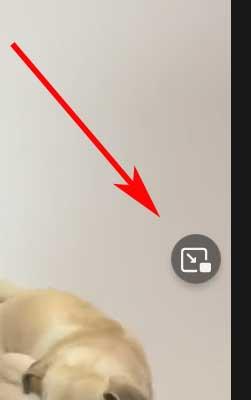
ซึ่งหมายความว่าแม้ว่าเราจะใช้แอปพลิเคชันอื่นในระบบปฏิบัติการ แต่หน้าต่างขนาดเล็กนี้โดยค่าเริ่มต้นจะอยู่เหนือส่วนที่เหลือ ซึ่งจะทำให้เราสามารถ ดูเนื้อหาที่กำลังเล่น ตลอดเวลา แม้ว่าเราจะมีโปรแกรมอื่นอยู่ในโฟกัสก็ตาม ไม่ต้องสงสัยเลยว่านี่คือข้อได้เปรียบหลักที่ฟีเจอร์นี้มอบให้เรา แต่ในขณะเดียวกัน เราก็ไม่สามารถละเลยความจริงที่ว่า เรามีความสามารถในการย้ายหน้าต่างรูปภาพข้างในรูปภาพนั้นไปไว้ที่ใดก็ได้บนหน้าจอ
เพียงลากไปที่ ตำแหน่งใหม่ด้วยตัวชี้เมาส์ . นอกจากนี้ ในวิธีเดียวกันและจากมุมของมัน เราสามารถปรับขนาดเพื่อปรับให้เข้ากับความต้องการของแต่ละช่วงเวลาได้ ยิ่งไปกว่านั้น หากเราต้องการเพียงแค่ดับเบิลคลิก เราก็สามารถดำเนินการต่อได้ ดูแบบเต็มจอ . ด้วยวิธีนี้ เราจึงสามารถทำงานต่อไปได้ในขณะที่เราไม่มองข้ามเนื้อหามัลติมีเดียที่เราสนใจใน Edge มาก
